Microsoft Entra uygulama ara sunucusu ile yayımlanan uygulamalar için sabit kodlanmış bağlantıları yeniden yönlendirme
Microsoft Entra uygulama proxy'si, şirket içi uygulamalarınızı uzak veya kendi cihazlarında bulunan kullanıcıların kullanımına açar. Ancak bazı uygulamalar, HTML'ye eklenmiş yerel bağlantılarla geliştirilmiştir. Uygulama uzaktan kullanıldığında bu bağlantılar düzgün çalışmaz. Birkaç şirket içi uygulama birbirini işaret ettiğinde, kullanıcılarınız ofiste değilken bağlantıların çalışmaya devam etmesini bekler.
Bağlantıların hem şirket ağınızın içinde hem de dışında aynı şekilde çalıştığından emin olmak için en iyi yol, uygulamalarınızın dış URL'lerini kendi iç URL'leriyle aynı olacak şekilde yapılandırmaktır. Dış URL'lerinizi varsayılan uygulama ara sunucusu etki alanı yerine kurumsal etki alanı adınızı içerecek şekilde yapılandırmak için özel etki alanlarını kullanın.
Kiracınızda özel etki alanlarını kullanamıyorsanız, bu işlevi sağlamak için başka bazı seçenekler vardır. Diğer seçeneklerin tümü de özel etki alanları ve birbiriyle uyumludur, böylece özel etki alanlarını ve diğer çözümleri yapılandırabilirsiniz.
Not
JavaScript aracılığıyla oluşturulan sabit kodlanmış iç URL'ler için bağlantı çevirisi desteklenmez.
Seçenek 1: Microsoft Edge'i kullanma – Bu çözüm yalnızca kullanıcıların Uygulamaya Microsoft Edge tarayıcısı üzerinden erişmesini önermeyi veya zorunlu kıldığını düşünüyorsanız geçerlidir. Yayımlanan tüm URL'leri işler.
Seçenek 2: MyApps Uzantısını kullanma – Bu çözüm, kullanıcıların bir istemci tarafı tarayıcı uzantısı yüklemesini gerektirir, ancak yayımlanan tüm URL'leri işler ve en popüler tarayıcılarla çalışır.
3. Seçenek: Bağlantı çevirisi ayarını kullanın – Seçenek, kullanıcılar tarafından görülemeyen bir yönetici tarafı ayarıdır. Ancak URL'leri yalnızca HTML ve CSS'de işler.
Bu üç özellik, kullanıcılarınızın nerede olduğu fark etsin bağlantılarınızın çalışmasını sürdürer. Doğrudan iç uç noktalara veya bağlantı noktalarına işaret eden uygulamalarınız varsa, bu iç URL'leri yayımlanan dış uygulama proxy URL'leriyle eşleyebilirsiniz.
Not
Son seçenek yalnızca, her ne nedenle olursa olsun, uygulamaları için aynı iç ve dış URL'lere sahip olmak için özel etki alanlarını kullanabilen kiracılar içindir. Bu özelliği etkinleştirmeden önce Microsoft Entra uygulama ara sunucusundaki özel etki alanlarının sizin için çalışıp çalışmayabileceğine bakın.
Ya da bağlantı çevirisi ile yapılandırmanız gereken uygulama SharePoint ise, bağlantıları eşlemeye yönelik başka bir yaklaşım için bkz . SharePoint 2013 için alternatif erişim eşlemelerini yapılandırma.
Seçenek 1: Microsoft Edge Tümleştirmesi
Uygulamanızı ve içeriğinizi daha fazla korumak için Microsoft Edge'i kullanabilirsiniz. Bu çözümü kullanmak için kullanıcıların Microsoft Edge aracılığıyla uygulamaya erişmesini zorunlu bırakmanız/önermeniz gerekir. Microsoft Edge, uygulama ara sunucusuyla yayımlanan tüm iç URL'leri tanır ve bunları ilgili dış URL'ye yönlendirir. Yeniden yönlendirme, sabit kodlanmış iç URL'lerin çalışmasını sağlar. Bir kullanıcı tarayıcıya gider ve doğrudan iç URL'yi girerse, kullanıcı uzak olsa bile çalışır.
Bu seçeneği yapılandırma da dahil olmak üzere daha fazla bilgi edinmek için iOS ve Android için Microsoft Edge'i Microsoft Intune ile kullanarak web erişimini yönetme belgelerine bakın.
Seçenek 2: MyApps Tarayıcı Uzantısı
MyApps Tarayıcı Uzantısı ile, uygulama ara sunucusuyla yayımlanan tüm iç URL'ler uzantıyı tanır ve ilgili dış URL'ye yönlendirilir. Yeniden yönlendirme, sabit kodlanmış tüm iç URL'lerin çalışmasını sağlar. Bir kullanıcı tarayıcı adres çubuğuna gider ve doğrudan iç URL'yi girerse, kullanıcı uzak olsa bile çalışır.
Bu özelliği kullanmak için kullanıcının uzantıyı indirmesi ve oturum açması gerekir. Yöneticiler veya kullanıcılar için başka bir yapılandırma gerekmez.
Bu seçeneği yapılandırma da dahil olmak üzere daha fazla bilgi edinmek için MyApps Tarayıcı Uzantısı belgelerine bakın.
Not
MyApps Tarayıcı Uzantısı joker karakter URL'leri için bağlantı çevirisini desteklemez.
Seçenek 3: Çeviri Ayarını Bağla
Uygulama ara sunucusu hizmeti, HTML ve CSS aracılığıyla yayımlanan iç bağlantıları arar ve bağlantı çevirisi etkinleştirildiğinde bunları çevirir. Bağlantı çevirisi kesintisiz bir deneyim sağlar. Daha performanslı bir deneyim sağladığından, MyApps Tarayıcı Uzantısı'nı kullanmak, Bağlantı Çevirisi Ayarı'na tercih edilir.
Not
2 veya 3 seçeneğini kullanıyorsanız, aynı anda bunlardan yalnızca biri etkinleştirilmelidir.
Bağlantı çevirisi nasıl çalışır?
Kimlik doğrulamasından sonra, ara sunucu uygulama verilerini kullanıcıya geçirdiğinde, uygulama ara sunucusu uygulamayı sabit kodlanmış bağlantılar için tarar ve bunları ilgili yayımlanan dış URL'leriyle değiştirir.
Uygulama ara sunucusu, uygulamaların UTF-8'de kodlandığını varsayar. Böyle bir durum yoksa, kodlama türünü gibi Content-Type:text/html;charset=utf-8bir HTTP yanıt üst bilgisinde belirtin.
Hangi bağlantılar etkilenir?
Bağlantı çevirisi özelliği yalnızca bir uygulamanın gövdesindeki kod etiketlerinde bulunan bağlantıları arar. Uygulama ara sunucusu, üst bilgilerdeki tanımlama bilgilerini veya URL'leri çevirmek için ayrı bir özelliğe sahiptir.
Şirket içi uygulamalarda iki yaygın iç bağlantı türü vardır:
- gibi
/claims/claims.htmlyerel bir dosya yapısındaki paylaşılan kaynağa işaret eden göreli iç bağlantılar. Bu bağlantılar, uygulama ara sunucusu aracılığıyla yayımlanan uygulamalarda otomatik olarak çalışır ve bağlantı çevirisi ile veya bağlantı çevirisi olmadan çalışmaya devam edilir. - gibi diğer şirket içi uygulamalara veya gibi
http://expenseshttp://expenses/logo.jpgyayımlanmış dosyalara sabit kodlanmış iç bağlantılar. Bağlantı çevirisi özelliği, sabit kodlanmış iç bağlantılarda çalışır ve bunları uzak kullanıcıların geçmesi gereken dış URL'lere işaret eden şekilde değiştirir.
Uygulama ara sunucusunun bağlantı çevirisini desteklediği HTML kodu etiketlerindeki özniteliklerin tam listesi şunlardır:
a (href)audio (src)base (href)button (formaction)div (data-background, style, data-src)embed (src)form (action)frame (src)head (profile)html (manifest)iframe (longdesc, src)img (longdesc, src)input (formaction, src, value)link (href)menuitem (icon)meta (content)object (archive, data, codebase)script (src)source (src)track (src)video (src, poster)
Ayrıca, CSS içinde URL özniteliği de çevrilir.
Uygulamalar birbirine nasıl bağlanır?
Bağlantı çevirisi her uygulama için etkinleştirilir, böylece uygulama başına kullanıcı deneyimi üzerinde denetim sahibi olursunuz. Bu uygulamadan bağlantıların çevrilmesini değil, çevrilmesini istediğinizde bir uygulama için bağlantı çevirisini açın.
Örneğin, uygulama ara sunucusu aracılığıyla yayımlanan ve hepsi birbirine bağlanan üç uygulamanız olduğunu varsayalım: Avantajlar, Giderler ve Seyahat. Dördüncü bir uygulama var, Geri Bildirim uygulama ara sunucusu aracılığıyla yayımlanmaz.
Avantajlar uygulaması için bağlantı çevirisini etkinleştirdiğinizde Expenses ve Travel bağlantıları bu uygulamaların dış URL'lerine yönlendirilir. Ancak, dış URL olmadığından Geri Bildirim bağlantısı yeniden yönlendirilmiyor. Bu iki uygulama için bağlantı çevirisi etkinleştirilmediğinden Expenses ve Travel to Benefits bağlantıları çalışmaz.
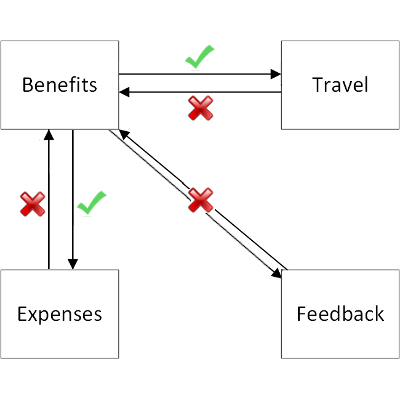
Hangi bağlantılar çevrilmiyor?
Performansı ve güvenliği geliştirmek için bazı bağlantılar çevrilmiyor:
- Kod etiketlerinin içinde olmayan bağlantılar.
- HTML veya CSS'de olmayan bağlantılar.
- URL ile kodlanmış biçimdeki bağlantılar.
- Diğer programlardan açılan iç bağlantılar. E-posta veya anlık ileti yoluyla gönderilen veya diğer belgelere eklenen bağlantılar çevrilmiyor. Kullanıcıların dış URL'ye gitmelerini bilmesi gerekir.
Bu iki senaryodan birini desteklemeniz gerekiyorsa, bağlantı çevirisi yerine aynı iç ve dış URL'leri kullanın.
Bağlantı çevirisini etkinleştirme
Bağlantı çevirisini kullanmaya başlamak, bir düğmeye tıklamak kadar kolaydır:
Microsoft Entra yönetim merkezinde en az Bir Uygulama Yöneticisi olarak oturum açın.
Kimlik>Uygulamaları>Kurumsal uygulamaları>Tüm uygulamalar'a göz atın.
Yönetmek istediğiniz uygulamayı seçin.
Uygulama gövdesindeki URL'leri Çevir'i Evet olarak ayarlayın.
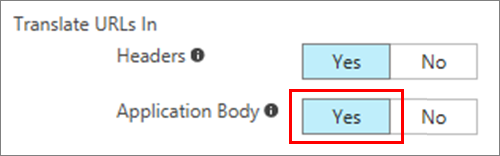
Yaptığınız değişiklikleri uygulamak için Kaydet'i seçin.
Artık kullanıcılarınız bu uygulamaya eriştiğinde, proxy kiracınızdaki uygulama ara sunucusu aracılığıyla yayımlanan iç URL'leri tarar.